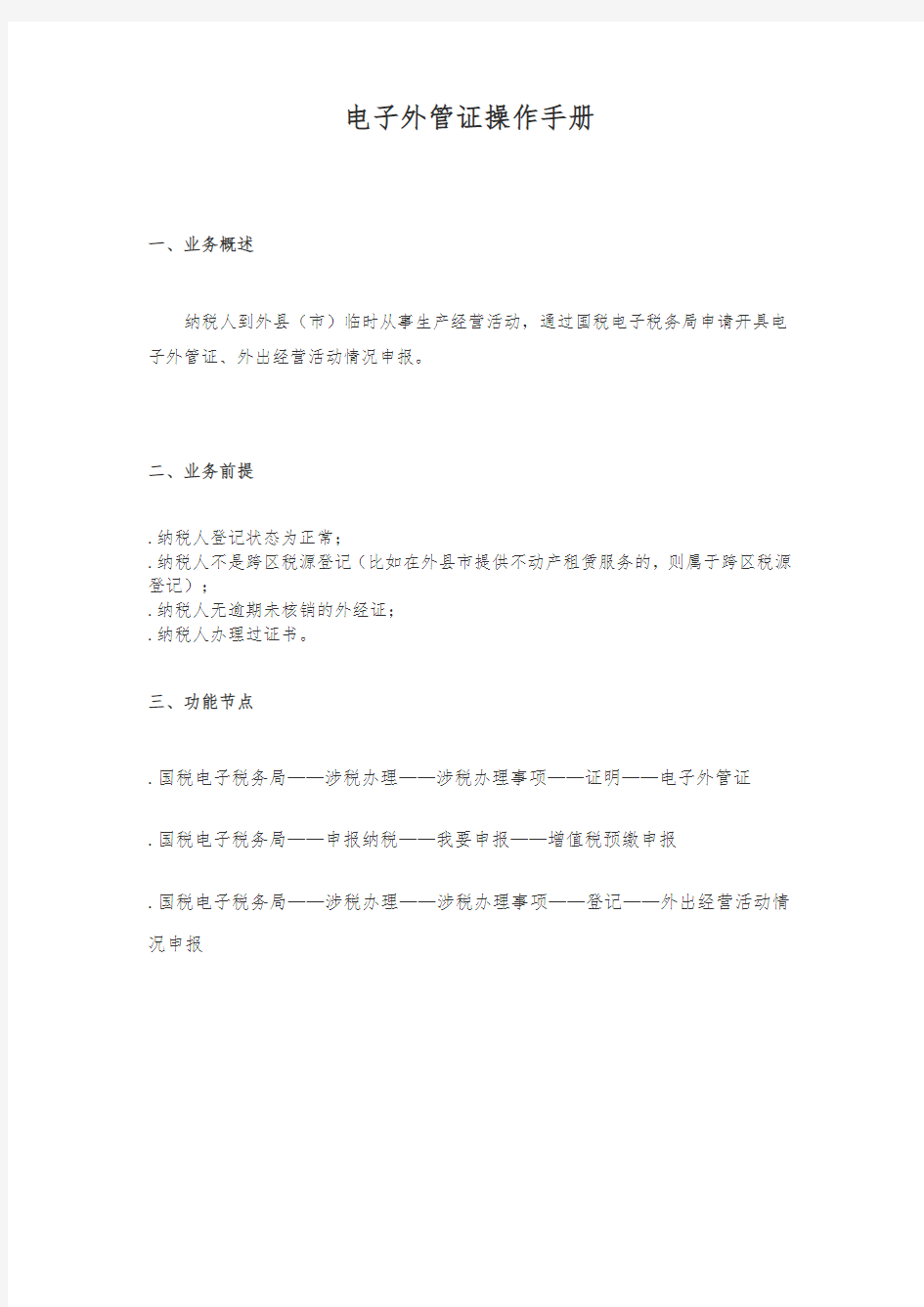
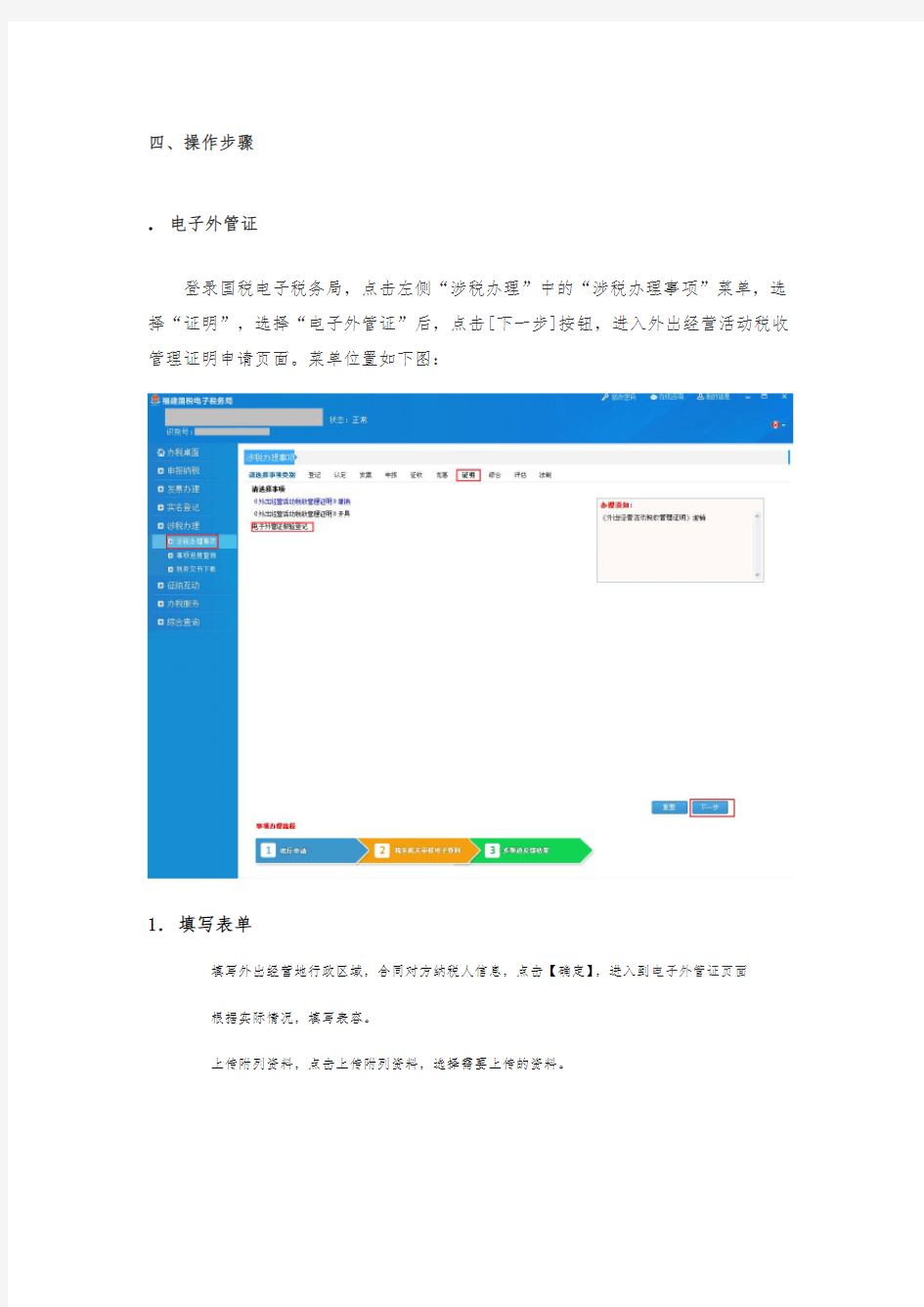
电子外管证操作手册
一、业务概述
纳税人到外县(市)临时从事生产经营活动,通过国税电子税务局申请开具电子外管证、外出经营活动情况申报。
二、业务前提
.纳税人登记状态为正常;
.纳税人不是跨区税源登记(比如在外县市提供不动产租赁服务的,则属于跨区税源登记);
.纳税人无逾期未核销的外经证;
.纳税人办理过证书。
三、功能节点
.国税电子税务局——涉税办理——涉税办理事项——证明——电子外管证
.国税电子税务局——申报纳税——我要申报——增值税预缴申报
.国税电子税务局——涉税办理——涉税办理事项——登记——外出经营活动情况申报
四、操作步骤
.电子外管证
登录国税电子税务局,点击左侧“涉税办理”中的“涉税办理事项”菜单,选择“证明”,选择“电子外管证”后,点击[下一步]按钮,进入外出经营活动税收管理证明申请页面。菜单位置如下图:
1.填写表单
填写外出经营地行政区域,合同对方纳税人信息,点击【确定】,进入到电子外管证页面
根据实际情况,填写表容。
上传附列资料,点击上传附列资料,选择需要上传的资料。
点击【提交】按钮。系统进入确认申请表页面,点击【返回】按钮则可以返回填写页面进行修改,点击【查看凭证】按钮则显示容,点击【确定】按钮并使用签章成功,如图:
使用签章加盖电子印章后,再点击【确定】按钮,如图所示:
提交签章后的表单,系统打开查看回执页面。如图:
点击【打印回执】或【打印表单】按钮,可以打印对应的容。
.纳税人查看办结通知书
税务人员审批通过且加盖签章后,纳税人在办税桌面的提醒事项中,能看到对应的办结通知书提醒记录,如图:
电子签章系统投标技术参考方案 2014年11月
第1章系统总体设计 1.1设计原则 1.1.1安全性 电子印章系统基于国际公认的公钥基础设施(PKI)体系,采用著名的RSA非对称加密算法(2048位)对印章进行数字签名,能保证签章身份的可鉴别性,防止对签章的否认与抵赖。 1.1.2易用性 电子印章安全设备易用,电子印章产品同时可支持十几种USB-KEY设备(包括指纹仪),签章时只需点击盖章,输入密码后即可从已插入的各个设备中取得印章。电子印章验证易用,验证印章时,只需在想要验证的印章上右击验证即可。系统提示和帮助信息准确、及时。当鼠标移动到印章图像上时,可以自动提示印章的的相关信息和验证结果等。 1.1.3开放性 从技术体系上,采取基于Microsoft .NET平台,C/S与B/S架构混合的体系。此结构既支持电子印章分散式应用,也支持与基于B/S结构的业务系统无缝结合应用。Web 应用使用HTTP+XML技术,保证用户在不同操作系统终端上使用印章平台功能。 1.1.4扩展性 电子印章系统采用了完全安全控件化技术,分散式与集中式应用并存的应用模式,因此,电子印章系统可用于OA、行政审批等各个业务系统中。 1.2总体结构设计
图:电子印章系统总体架构图 电子印章服务器承担电子印章的统一制作、发放、管理、安全控制等各项功 能,通过服务器端将事先扫描好的签名、公章图案与数字证书、数字水印、 用户身份信息等绑定,制作生成电子印章,并导入到USB-Key 等存储设备中, 发放给每个用户。 电子印章客户端是在终端文档/流程上进行签名批注的客户端软件。 在和业务系统完成接口开发后,用户在需要签章的页面或文档上,插入 USB-Key ,即可使用电子印章客户端进行签名盖章操作。 第2章 系统功能设计 2.1 电子印章管理平台功能 2.1.1 印章管理 电子印章 管理平台 电子印章存放载体 (如加密U 盘) 客户端 (盖章、签批)
电子政务工程技术指南 为进一步贯彻落实《中共中央办公厅国务院办公厅关于转发国家信息化领导小组关于我国电子政务建设指导意见的通知》(中办发[2002]17号)精神,指导电子政务工程建设中相关技术管理活动,促进电子政务系统的互联互通、信息共享、业务协同和安全可靠,加快具有自主知识产权的信息技术与产品的研究开发,带动信息产业发展,根据国家有关法律、法规、政策,制定《电子政务工程技术指南》(以下简称《技术指南》)。 第一条《技术指南》用于指导电子政务工程建设中的技术选择。电子政务工程建设的技术选择要围绕业务需求,顺应技术发展趋势,遵循实用性、安全性、可靠性、先进性、可扩充性、易维护性和开放性要求。 (一)要以业务需求为主导,以完整地实现系统预期功能为目标,提高电子政务系统的实用性。 (二)要根据安全需求,实现不同类型和级别的网络与信息安全,提高电子政务系统的安全性。 (三)要根据应用的需求,合理确定系统平均无故障运行时间和可靠性等级,合理确定系统部件平均故障修复时间。 (四)为保证系统不断扩展的需要,有利于工程的分步实施,在经济合理的前提下,系统要预留功能扩充的接口。 第二条电子政务工程建设要坚持标准化和规范化,保证电子政务工程建设健康发展。 (一)按照《电子政务标准化指南》(国标委高新[2002]42号)要求,积极采用国家标准。 (二)对尚无国家标准的,可以采用国际标准和国外先进标准。 (三)各地区、各部门也可以结合工程建设制定相应的技术指导性文件,并向国家标准化管理委员会和国务院信息化工作办公室提出国家标准制定建议和方案。 第三条电子政务工程建设要根据业务需求和系统特点,采用开放的体系结构,适应业务协同和系统扩展的要求。 (一)优先选用浏览器/服务器(B/S)的体系结构。 (二)鼓励服务器端使用集群服务器和高可用服务器软件。 (三)鼓励选用不同技术方案,使用多种终端,在业务集中管理、安全性要求高的窗口服务型行业和内部办公系统,推荐使用网络计算机。
财务报表网上申报系统操作手册 目录 一、财务报表网上申报2 1.进入“财务会计报表申报”页面2 2.下载财务报表电子表单3 3.填写并提交财务报表电子表单6 二、财务报表申报情况网上查询8 1.进入“申报区”8 2.选择查询条件8 3.查询结果9 4.查看申报数据9
一、财务报表网上申报 1.进入“财务会计报表申报”页面 (1)登录成功后即可进入XX省国家税务局首页,如下图所示。 (2)点击主菜单上的“申报区”从下拉菜单中选择“财务会计报表申报”即可以进入财务报表网上申报页面,如下图所示。
2.下载财务报表电子表单 (1)选择会计制度类型和报表所属期 进行企业所得税年度汇算清缴申报时,系统将自动在“应申报财务报表(年报)”栏目中生成应申报记录,纳税人无需手工选择所属期,可直接在“应申报财务报表(年报)”栏目中选择会计制度类型,然后点击“下载电子表单”,如下图所示。 进行企业所得税季度申报和其他税种申报时,纳税人既需要手工选择财务报表类型,也需要手工选择报表所属期。具体步骤如下: 首先进入“财务会计报表申报”区后在会计制度类型中选择所适用的会计制度,如下图所示。 然后点击“报表所属期起”右边的图标会弹出日期选择框,选择一个日期作为“报表所属期起”,如下图所示。
再点击“报表所属期止”右边的图标会弹出日期选择框,选择一个日期作为“报表所属期止”,如下图所示。 完成“会计制度类型”、“报表所属期起”和“报表所属期止”的填写后点击右边的“下载电子表单”按钮,如下图所示,即可进入下载页面。
(2)下载财务报表电子表单表单 进入下载页面后,输入验证码,点击“下载电子表单”即可下载对应的财务报表,如下图所示。有多个财务报表时,需分别点击“下载电子表单”分别下载。 点击“下载电子表单”,则会弹出财务报表下载提示框,点击“保存”,选择保存路径,将财务报表保存到本机,如下图所示。
iSignature For OFFICE ——电子签章 Version 5 《普及版用户使用手册》 iSignature电子签章 江西金格网络科技有限责任公司版权所有 地址:江西南昌高新开发区高新大道南大科技园A座四楼 网址:https://www.doczj.com/doc/7215786828.html, 邮件:support@https://www.doczj.com/doc/7215786828.html, 电话:0791-*******/8115221 版本:iSignature普及版(Office V5.0.2.48)
尊敬的用户: 您好!感谢您使用iSignature金格电子签章系统,请您在使用电子签章系统之前,认真阅读用户使用手册,它将帮助您在使用时,提高您的使用效率。
目录 一、iSignature产品组成 (4) 二、iSignature运行环境 (5) 三、iSignature安装及卸载 (5) 3.1、系统安装 (5) 3.2、系统卸载 (7) 四、电子签章使用说明 (8) 4.1、产品简述 (8) 4.2、操作说明 (8) 4.2.1、签章制作 (8) 4.2.2、签章查看 (11) 4.2.3、密码修改 (12) 4.2.4、日志查看 (13) 4.2.5、界面显示 (14) 4.2.6、文档盖章 (15) 4.2.7、文档验证 (17) 4.2.8、参数设置 (18) 4.2.9、移动设置 (19) 4.2.10、撤消签章 (20) 4.2.11、数字证书 (20) 4.2.12、数字签名 (21) 4.2.13、签名认证 (22) 4.2.14、查看证书 (23) 4.2.15、文档锁定 (24) 4.2.16、手写签名 (25) 4.2.17、版权信息 (29)
投资项目在线审批监管平台 (青海省) 部 门 用 户 手 册 东软集团编制 二〇一六年一月
目录
1说明 投资项目在线审批监管平台是根据国办发[2014]59号文件和国办发[2015]12号文件要求,为实现“精简审批事项,网上并联办理,强化协同监管”目标而建设的跨部门平台。 投资项目在线审批监管平台由中央平台和地方平台两部分组成。中央平台包括互联网门户网站和业务系统两部分,其中,门户网站依托互联网建设,向申报单位提供项目申报、信息服务、监管公示等功能;业务系统依托国家电子政务外网建设,包括并联审批、项目监管、电子监察和综合管理等功能。 本手册的使用对象为各部门用户,为部门用户在中央平台完成项目办理信息和项目监管信息的录入、相关信息的查询以及信息维护提供操作指引。目前,中央平台在部门间试运行,期间系统功能将进一步完善,平台操作界面如有微调,我们将及时更新用户手册。
2系统简介 2.1 中央平台的组成 投资项目在线审批监管平台(中央平台)由互联网和政务外网两部分组成,门户网站包括申报服务、信息服务、监管公示等,其中申报服务包括统一受理项目申请、统一反馈审批结果、提供办理事项清单、提供办事指南、在线查询办理进度、上报建设情况报告等;信息服务包括新闻资讯、政策法规、统计信息等;监管公示包括中介服务事项及名录、异常纪录、黑名单、部门办件情况统计等。政务外网业务系统包括并联审批系统、项目监管系统、电子监察系统、综合管理系统等,主要实现项目办理过程和办理结果信息共享、明确办理时限,临期超期预警,催督办、建设情况报告审查、记录异常信息和黑名单信息、维护本部门相关审批事项和办事指南、维护本部门涉及中介服务事项和名录等。平台组成结构如下图所示: 2.2 业务流程 中央平台首先实现中央核准项目相关的行政审批事项网上申报,部门间信息共享,后续将逐步实现所有非涉密投资项目的“平台受理、并联办理、依责监管、全程监察”。业务办理流程如下图所示: 1、申报阶段 申报单位登录平台互联网网站填写申报信息,并打印项目登
《无变动结算操作指南》 【业务介绍】 此功能适用于当月无任何变动的参保单位 无变动结算后不需要分中心审核即可生效 1.进入社会保险企业网厅申报界面,点击【无变动结算】按钮 2.务必确认单位信息(包括单位名称等信息)无误后,再点击【确定】按钮 3.点击【是】按钮 4.点击【确定】按钮,单位无变动核定成功! 5.本月社会保险申报结算完毕,可直接查询本月结算金额。
《新增职工增加操作指南》 【业务介绍】 本功能适用于单位新增职工(包括首次参保和统筹转入人员)的申报操作新增职工申报之前请参保单位务必到所属地区县人社局办理用工登记手续外省户籍且首次在津参保人员需携带身份证原件至分中心进行信息预录入 1.进入社会保险企业网厅申报界面,点击【单位职工增加】按钮 2.分别输入【证件】(如末尾为字母,请输入大写X)【申报工资】信息 如果是三险户,请注意选择新增职工的【用工围】(农籍工) 确认信息无误后点击【确定】按钮 3.消息提示,点击【确定】按钮 4.返回首页,点击【申报业务提交】按钮
5.进入待提交申报管理界面 请确认新增职工的申报信息 包括姓名、身份证、申报工资等信息 如果新增职工的信息有误 勾选相应的人员信息 点击【删除】按钮即可 如果确认申报的信息无误 勾选该人员信息,点击【提交】按钮 6.消息提示,点击【确定】按钮,提交成功! 7.【特别提示】 如果本月所申报业务都已申报完毕且审核通过,千万别忘了点击【有变动结算】
《单位职工减少申报指南》 【业务介绍】 此功能适用于参保单位职工减少(包括离职、死亡、……)申报操作减少职工申报之前请参保单位务必到所属地区县人社局办理退工手续如果所要减少的职工存在欠缴等特殊情况则无法在网厅办理减少操作1. 进入社会保险企业网厅申报界面,点击【单位职工减少】按钮 2.输入职工【证件】(如末尾为字母,请输入大写X) 点击回车,系统会自动弹出该职工的信息 【变更原因】选择“停缴费” 确认信息无误后点击【确定】按钮 3.消息提示,点击【确定】按钮
iSignature ——电子签章 系统管理员操作手册
目录 1.电子签章简介 (1) 2.电子签章运行环境要求 (2) 2.1操作系统: (2) 2.2办公软件: (2) 2.3硬件配置: (3) 2.4显示设备: (4) 2.5扫描设备: (4) 2.6输出设备: (4) 3.电子签章客户端的安装与卸载 (5) 3.1电子签章客户端安装 (5) 3.2KEY驱动安装 (8) 3.3网络配置 (11) 3.4软件升级 (12) 3.5电子签章客户端卸载 (12) 3.6KEY驱动卸载 (15) 4.电子签章使用说明 (18) 4.1签章查看 (18) 4.2密码修改 (19) 4.3文档锁定 (19) 4.4文档解锁 (21) 4.5撤销签章 (22) 4.6参数设置 (24) 5.正文查看插件(iWebOffice2009全文批注)的安装 (26) 5.1适用场景 (26) 5.2安装步骤(以IE10版本为例) (26) 6.常见问题及处理 (31) 6.1问题一 (31) i
6.2问题二 (31) 6.3问题三 (32) 6.4问题四 (32) 6.5问题五 (33) 6.6问题六 (33) 6.7问题七 (33) 6.8问题八 (35) ii
1.电子签章简介 电子签章是电子签名的一种表现形式,利用图像处理技术将电子签名操作转化为与纸质文件盖章操作相同的可视效果,同时利用电子签名技术保障电子信息的真实性和完整性以及签名人的不可否认性。 iSignature电子签章采用软件和硬件相结合的方式设计,软件部分采用ActiveX技术开发,将电子印章和签名技术完美结合的应用软件系统。硬件部分采用Key智能密码设备(通称智能密码钥匙盘),用于存放单位或个人数字证书、用户所属标识和单位印章或个人签名信息,并进行硬件级签名运算,确保签章数据不可能复制性。 1
eGov电子政务系统 概要设计说明书 1引言 1.1编写目的 此文档对eGov电子政务系统概要设计进行说明。 预期的读者有(甲方)的需求提供者、项目负责人、相关技术人员等,北京亚思晟商务科技有限公司(乙方)的项目组成员,包括项目经理、客户经理、分析设计开发测试等人员。 1.2背景 eGov电子政务系统是基于互联网的应用软件.在研究中心的网上能了解到已公开发布的不同栏目(如新闻, 通知等)的内容. 各部门可以发表栏目内容(如新闻, 通知等),有关负责人对需要发布的内容进行审批。其中:有的栏目(如新闻)必须经过审批才能发布,有的栏目(如通知)则不需要审批就能发布。系统管理人员对用户及其权限进行管理。 1.3定义 无 1.4参考资料 eGov电子政务系统需求规格说明书 eGov电子政务系统详细设计说明书 2总体设计 2.1需求规定 eGov电子政务系统按模块可以分成三部分,一是一般用户浏览的内容管理模块, 二是系统管理,三是内容和审核管理,而它们各自又有具体的小模块组成。具体需求见eGov电子政务系统需求规格说明书。 2.2运行环境 操作系统:Win2003/XP, Linux WEB服务器:Tomcat 5.5以上 数据库服务器:MySQL5.0以上,能够处理数据并发访问,访问回馈时间短。2.3基本设计概念 1.系统整体方案
(1)eGov电子政务系统主要特性 我们从以下五个方面确定目标系统特性如下: ●用户界面的复杂度:数据的静态显示/可定制视图(customizable view) ●用户界面的部署约束:基于独立的桌面电脑或专用工作站的浏览器 ●用户的数量和类型:组织内的日常使用者,总共几百人 ●系统接口类型:通过HTTP协议提供服务,未来可以使用SOAP的SOA技术 ●性能:主要是独立的数据更新,有少量并发处理 从上述特性我们可以判断eGov电子政务系统属于中大型项目,因此我们使用基于Struts-Spring-Hibernate框架的分层架构设计方案。 (2)架构分层 在eGov电子政务项目架构设计中,我们使用分层模式。具体地说,我们将eGov电子政务系统应用在职责上分成3层:表示层(Presentation Layer)、持久层(Persistence Layer)和业务层(Business Layser)。每个层在功能上都应该是十分明确的,而不应该与其他层混合。每个层要相互独立,通过一个通信接口而相互联系。 (3)模式和框架使用: 在分层设计基础上,我们将使用设计模式和框架,这些是可以重用的资产。 1)MVC模式 MVC模式就是一种很常见的设计模式。所谓的MVC模式,即模型—视图—控制器(model—view--controller)模式。其结构图如下: 图4-1 MVC架构图 1、Model端 在MVC中,模型是执行某些任务的代码,而这部分代码并没有任何逻辑决定用户端的表示方法。Model只有纯粹的功能性接口,也就是一系列的公共方法,通过这些公共方法,便可以取得模型端的所有功能。 2、View端 在MVC模式里,一个Model可以有几个View端,而实际上多个View端是使用MVC 的原始动机。使用MVC模式可以允许多于一个的View端存在,并可以在需要的时候动态注册所需要的View. 3、Controller端 MVC模式的视图端是与MVC的控制器结合使用的。当用户端与相应的视图发生交互时,用户可以通过视窗更新模型的状态,而这种更新是通过控制器端进行的。控制器端通过调用模型端的方法更改其状态值。与此同时,控制器端会通知所有注册了的视图刷新用户界面。 那么,使用MVC模式有哪些优点呢?MVC通过以下三种方式消除与用户接口和面向对象的设计有关的绝大部分困难:
江参保单位数据上报系统 使用手册
系统详解 1.登录 在社保局申请了网上申报功能的单位通过IE浏览器登录社保局申报: 登录地址1(电信):220.166.78.182:7001/l.jsp 登录地址2(移动):117.139.126.10:7001/l.jsp 注:网址中“l.jsp”是英文字母L的小写 用户名:单位编号 初始密码:123456 第一次登录时需要先修改密码,点击修改密码按钮进入修改密码界面: 在登录名一栏输入单位编号,原密码一栏输入在社保局申请开通网上申报时的初始密码,新密码一栏输入自己需要的登录密码,点击保存弹出提示后密码就成功保存: 返回开始的登录界面,在用户名一栏输入自己的单位编号,在密码一栏输入修改后密码,点击登录按钮进入申报业务界面:
2.缴费工资申报 点击左边导航栏中的“缴费工资申报”功能,进入工资录入界面:
2.1单个人员申报 如果只申报一个人的工资可以通过精确查找来确定,点击个人编号傍边的进入精确查找界面。 输入公民或者或者个人编号点击检索,查找出需要的人员 双击检索出来的人员行跳转到工资录入界面。
逐行填写申报工资数据点击保存。 2.2批量人员申报 如果需要申报全单位或多人的工资可以通过批量检索来处理。 先填写查询条件中生效年月和工资类型后直接点击检索,就可以查询出本单位所有人员的工资信息。 在序号栏勾选需要申报的人员后,逐个填写职务岗位工资、级别或薪级工资等工资组成项目后点击保存。 如果申报成功会弹出的提示界面。 然后系统会自动跳转到工资申报情况查询页面,方便经办人员核对信息。
可以根据个人编号、工资类型、数据状态、工资录入时间围来精确检索。 确认无误后需要经办人员点击上方功能分页 进入数据提交界面,点击检索后,会出现本次未提交人员列表,勾选需要提交人员的序号,点击正式提交 如果申报数据有错就会弹出 的提示界面。 点击确定后会自动跳转到错误信息列表。
电子政务实验平台操作心得 这个学期开设的电子政务给我感觉既是新鲜也是陌生的,同时也给我们带来了许多新的知识,让我们体验了一番电子政务系统的操作。时代在进步,我们也必须紧跟时代的脚步,现在科技日益发达,许多事情由于科技的发展和互联网的普及也渐渐变得更加便捷,更加有效率。例如就像电子政务,我们也不必有事就要亲自跑政府部门,花费大量的人力和时间,随着电子政务的使用和普及,人们只要上网登录要找的政府部门的网站,就可以在网上轻松解决许多事情。在我们操作电子政务实验平台的时候,也感受到了其中的高效便捷。 通过一个学期的操作学习,我们学习了电子政务操作中的档案管理、会议管理、政府信息门户、行政审批系统、政府办公系统、公文传输平台、招标采购平台、国有资产管理这八个模块的操作知识,感受到了电子政务在实际中的作用以及它的操作原理,对以后我们在工作中比如在政府部门或者企事业单位等中工作提供了准备,丰富了这方面的知识,而在这学期的学习期间,我也渐渐对电子政务产生了兴趣。 我们的电子政务操作软件是奥派电子政务教学实践平台软件,奥派电子政务教学实践平台软件通过在一个完整的电子政务系统上进行模拟操作,让实验者在模拟实践中体会电子政务给政府传统办公带来的巨大变革,掌握大量电子政务系统的操作技巧。《电子政务教学实践平台实验教程》使用政府部门办公数据,通过大量图片和浅显的
语言详尽介绍每一个模块操作步骤,对于操作过程中可能遇到的问题书中均以脚注形式标出,便于学生掌握实验内容。 我们操作的第一个模块是档案管理这个模块,刚开始接触这个模块的时候很陌生不懂得怎么操作,所以做的很慢也很不系统,但是通过一步步的学习和摸索,逐渐的掌握了操作方法,也提高了效率。档案管理作为奥派电子政务模拟教学软件的一个组成部分,在整个电子政务模拟操作当中是一个很重要的部分,对于学生了解政府档案管理的内容和方式以及在信息化管理条件下针对档案管理的操作提供了可靠充分的参考和演练。 第二个模块是会议管理,目前需要各个不同部门鼎力协同的工作变得越来越多,大量的内部人员以及外部项目小组之间需要频繁的沟通交流,如果单一的使用传统的会议方式进行沟通,不仅费用支出加大,人员组织和协调上也会遇到诸多不便,更重要的是协同工作的效率会因为沟通的不便而大打折扣。视频会议的应用可以有效地解决由于部门分散带来的沟通不便问题。 第三个模块是政府信息门户,通过前面两个模块的学习和操作,我也渐渐的不那么陌生生疏了,慢慢的上手。不过在政府信息门户这个模块中,很多地方还是很难操作,有些地方琢磨不透,所以经常进行不下去,但是通过请问老师和请教同学,逐一的解答了疑问,虽然这个模块有难度,但是还是完成了,即使没有做出全部步骤,但我收获还是很多,了解了政府部门的网站门户的管理和运作,增加了我们的知识面。
网上申报纳税系统用户手册(客户端联网申报)
目录 软件概述 (3) 软件简介 (3) 软件运行环境 (3) 本软件的用户 (4) 许可声明 (4) 软件功能及流程说明 (5) 1、索引(帮助您查找需要的内容) (5) 2、文件申报、网上申报流程图 (6) 2.1客户端申报流程图 (6) 2.2客户端报表填写流程图 (7) 2.3客户端报表申报流程图 (8) 2.4客户端升级流程图 (9) 3、软件功能特性 (9) 4、申报流程详细说明(初次使用本软件的用户) (10) 4.1软件安装 (10) 4.2文件申报 (16) 4.3网上申报 (30) 5、申报流程简要说明(有旧版本软件使用经验的用户) (48) 5.1软件升级 (48) 5.2文件申报 (51) 5.3网上申报 (52) FQA(常见问题解答) (52)
软件概述 软件简介 《税务总局电子申报软件》支持增值税、消费税、企业所得税、储蓄存款个人利息所得税等税种及财务报表的申报。所有申报文件可以放在一张软盘或一个U盘上,实现多个税种的统一申报。本系统遵循国家税务总局制定的数据传输规范。系统能够自动检查报表内、报表之间的逻辑关系和数据的正确性,大大减轻填表的工作压力。 电子申报软件提供网上申报功能,开通网上申报的部分地区,用户可以使用本功能,本文重点介绍电子申报软件的网上申报功能。 软件运行环境 o IBM PC或兼容微机; o支持A3幅面的打印机; o彩色监视器; o鼠标; o CD-ROM驱动器(或兼容CD-ROM的CDR、DVD-ROM等驱动器); o Intel 486或(相当性能)以上的CPU,建议使用Intel PII 200或以上性能的CPU; o64MB以上内存,建议使用128MB或更多; o系统的显示设置支持Super VGA(800x600分辨率),建议使用800x600(或以上)分辨率和真彩色(或增强色)配置; o软件运行环境Microsoft Windows Windows 98/2000/XP/VISTA,IE 5.0以上版本; 关于Microsoft Windows 98/2000/XP/VISTA操作系统的配置,参见操作系统相关文档或手册。 Microsoft为微软公司的注册商标。
工伤保险网上申报系统操 作手册 二零一四年一月四日
目录 §1.1网报环境配置..................................... §1.1.1网报网址................................... §1.1.2安装缓存工具............................... §1.2登录账号......................................... §1.2.1操作说明................................... §1.2.2口令修改................................... 第二章业务操作介绍....................................... §2.1网报操作流程图................................... §2.1.1流程图..................................... §2.2单位信息确认..................................... §2.2.1单位信息................................... §2.2.2人员信息................................... §2.3人员变更登记..................................... §2.3.1人员增加................................... §2.3.2人员减少................................... §2.4月度工资申报..................................... §2.4.1月度工资申报............................... §2.5数据提交......................................... §2.5.1数据提交................................... §2.6确认表打印....................................... §2.6.1人员增减变更表打印.........................
电子签章插件功能介绍
1 总体介绍 1.1 设计思路 iSignature金格电子签章系统产品采用ActiveX技术开发,将电子印章和数字签名技术完美结合为一体的应用软件系统。它可在Word、Excel、Html以及自主知识产权的GDF版式文件上实现手写电子签名和加盖电子印章;并可将签章和文件绑定在一起,通过密码验证、签名验证、数字证书确保文档防伪造、防篡改、防抵赖,安全可靠。 iSignature金格电子签章系统由支持PKI技术并带CPU的硬件和支持各种应用的软件组成。 硬件采用Key智能密码设备(通称智能密码钥匙盘),该设备是国家商业密码管理委员会定点生产的商用密码产品,通过了国家商业密码管理委员会的商用密码产品技术鉴定,该设备自带快速存储器和加密处理机制,用于存放单位或个人数字证书、用户所属标识和单位印章或个人签名信息,并进行硬件级签名运算,该设备通过USB接口与计算机相连,在使用时数字证书和签名印章等信息不会残留在内存或硬盘中,设备体积小,重量轻,携带方便。 iSignature金格电子签章V5版本采用全新内核,应用模块化、组件化设计思路,全面支持XML语言,丰富强大功能,具有扩展性、安全性、稳定性、兼容性特点,兼容性方面主要体现在与第三方软件(邮件、OA、ERP、档案软件等)无缝集成。 1.2 设计原则 安全性和合法性 遵循《中华人民共和国电子签名法》关于电子签名的规范,同时支持RSA算法和国密办SSF33算法,符合国家安全标准。 可靠性和先进性 采用自主知识产权的核心智能识别签认技术,确保文档安全可靠。采用COM、ActiveX技术开发,确保
湖北移动政务通平台管理员使用手册 一.登录系统 第一步:登录到下面的地址:http://211.137.79.216/gasindex.jsp,进入系统主页面。 第二步:输入正确的政府账号,用户名和密码,点击【登录】进行密码验证,验证通过后,您的手机会收到一个短信,这个短信内容含有验证码,同时进入第二个页面。 第三步:输入您收到的验证码,然后点击【确认】按钮,验证通过后,进入系统。 系统界面如下:
主要功能有:会议通知,公众短信热线,用户档案管理和系统设置等功能。 二.会议通知管理 说明:主要包括会议通知管理、会议基本信息维护和会议类型维护,查询统计,还有短信发送和查看短信记录 操作:会议通知管理:新增会议通知、查看会议通知状态; 会议基本信息维护:新增、修改和删除操作; 会议类型维护:新增、修改和删除操作。 查询统计:对会议通知进行汇总 发送短信:对单位内部用户进行短信发送 查看发送记录:查看短信发送情况及状态 功能说明: 1.会议通知管理 添加会议通知和查看会议通知状态 进入会议通知管理页面,如下图
(1)新增通知分为“例行通知”和“临时通知”,“例行通知”界面,如下: “临时通知”界面如下:
输入完整的会议信息,点击“提交数据”就完成了会议通知的建立。 (2)选择某条通知右面的“点击查看”按钮,进入会议通知详细的发送任务里面。如: 可以看到有多少条回复信息。点击“x条回复”可以查看回复信息的详细内容。 点击“点击进入”按钮,可以查看会议通知详细的发送记录情况。
2.会议基本信息维护 操作:会议基本信息录入,修改和删除操作。 进入会议基本信息列表如下: (1)点击“会议基本信息录入”进入会议信息录入界面,输入完整的信息,点击“提交数据”按钮即可。 (2)点击某项记录右面的“修改”按钮进入修改页面,输入您要修改的信息后,点击“提交数据”按钮,完成修改操作。 (3)点击某项记录右面的“删除”按钮,然后在弹出的提示对话框选择“确定”就可以完成删除操作。 3.会议类型信息维护 操作:新增会议类型,修改会议类型和删除会议类型 进入会议类型列表页面,如下图 (1)点击“会议类型录入”按钮,进入会议类型录入页面,如下:
eTax@SH 3 网上电子申报软件汇算清缴操作手册 2018年3月修订
目录 一、概述 (3) 二、软件下载安装 (4) 三、更新软件 (5) 四、更新核定 (6) 五、填写 (8) 六、发送 (15) 七、收取 (17) 八、缴款 (18) 九、大厅申报 (19) 十、作废更正 (20) 十一、纳税人服务 (21)
一、概述 纳税人可以通过eTax@SH 3电子申报软件进行年度汇算清缴。 可申报报表包含: (一)居民企业企业所得税年度申报表3套: 1. SD006 居民企业(查账征收)企业所得税年度申报; 2. SD087居民企业所得税纳税申报(适用核定征收); 3. SD142 跨地区经营汇总纳税企业的分支机构年度纳税申报表 (二)非居民企业企业所得税年度申报2套: 1. SD089 非居民企业(据实申报)企业所得税年度申报 2. SD099非居民企业(核定征收)企业所得税申报 (三)资料与信息: 1. SD119 关联业务往来报告年度申报 2. 22套财务报表年报
二、软件下载安装 *如果已有电子申报软件,无需重新安装。 下载地址:https://www.doczj.com/doc/7215786828.html,/eTaxCM/install 下载安装MS .net Framework 2.0(32位)或(64位) 下载安装CA证书管理器-协卡助手 下载安装eTax@SH 3 Windows版 使用时,插好CA证书连好网。
三、更新软件 每次打开软件,软件会自动更新到最新版本。
四、更新核定 填写报表前,因为有部分表需要带出初始化数据,请确保当月更新过核定信息。如果初始化数据有误,请及时联系主管税务机关,调整后,可通过手动更新核定至最新数据。 主界面-【账户】-右上角【更新核定】。
海南地税网上申报系统--单位社保费申报操作手册
第一章前言 1.1 综述 海南地税网上申报项目作为海南地税税务管理信息系统项目的一部分,依托于海南省现有网络技术和税收征管模式的发展变化,以完成“网上报税”为核心的任务,为纳税人提供安全、便捷、完整的申报、纳税服务。 网上申报系统主要包括涉税通知、纳税人信息管理、填写申报表、正式申报、网上划款、申报查询、划款查询、缴纳税款查询、纳税人自行税种核定和退出系统几部分。 本篇将对各功能模块逐一介绍。 1.2 前期准备工作 纳税人在登录到本系统进行申报、缴款业务之前,应首先到征收大厅办理税务登记及相关业务(如税种鉴定、签属税银协议、网上申报方式等)。税务人员将纳税人登记、鉴定等信息保存到征管系统后,由网上申报管理人员登录到网上申报管理平台,完成纳税人的发行工作。而后纳税人即可登录到网上申报系统开始申报、缴款业务。 第二章系统登录 2.1 概述 系统登录功能主要是实现对纳税人登录到网上申报系统进行身份检查,纳税人登录时必须通过正确输入校验码及其pin码才能登录,否则不允许登录到网上申报系统。 2.2 CA方式登录 2.2.1 处理流程 2.2.1.1主要流程 开始→输入网上申报系统地址→输入pin码及校验码→点击“登录”按钮请求登录到网上申报系统→登录成功。
2.2.1.2流程说明 1、正常流程 纳税人输入正确的pin码及校验码后即可登录到网上申报系统,并开始网上申报、划款业务。 2、注意事项 建议纳税人不定期的更换网上申报登录pin码。 2.2.2 正常流程 开始→输入网上申报系统地址→输入pin码及校验码→点击“登录”按钮请求登录到网上申报系统→登录成功。 2.2.2.1 第一步:登录页面 输入正确的网上申报系统登录地址后,浏览器会显示如下页面: 图2-1 页面上显示两项可以输入的内容: 检验码:是由网上申报系统随机生成的,用户输入时按系统给出的提示输入即可。 PIN码:是CA的安全证书密码
先锋网电子政务使用指南 定远县党员电教中心 登录方法 登录途径:从定远先锋网等先锋网络体系中的所有网站均可登录进入。 登录步骤:找到先锋网中电子政务区域(定远先锋网的右上角)→输入用户登录名→输入密码→进入电子政务系统。 用户登录名:乡镇组织委员的登录名为mdy加乡镇汉字名,如张桥镇组织委员的为“mdy张桥”。密码:初始设置的密码均为“1234”,用户可以自己修改以保证安全。 ●友情提示:对于新用户,比如县直机关单位的组工干部,我们会以手机短信将用户登录名和初始密码发送给大家。用户在开通前必须提供准确的手机号码,以后如果手机号码有变动,必须及时由自己进行修改,以免影响电子政务短信提醒功能的使用。短信提醒将在后面具体讲解。 系统简介 先锋网电子政务具有邮件收发、信息报送、办公助理以及村级网页管理等功能,打开后所看到的界面,左侧狭长部分为功能菜单选择区域,右侧开阔部分为操作区域。 功能菜单目前有主要有通知通告、电子邮件、稿件专户、个人助理、系统管理等五大项。通知通告用于查看上级(主要是省电教中心)的重要工作通知。电子邮件主要用于日常电子邮件的发生和查收管理,是应用最多的功能。稿件专户用于直接向安徽先锋网编辑部发送新闻信息。个人助理用于为个人办公提供诸如通讯录存储、日历查询、文件网上保存等辅助工具。系统管理主要用于个人维护自己的电子政务数据。 主要功能使用方法 电子邮件
(一)概述:电子政务在电子邮件收发方面,与通常我们使用的网易、搜狐、新浪等电子邮件系统相似,但在具体细节上,有一些独特的地方,在使用过程中需要注意,但这些独特的设计对提高我们的使用效率大有好处。 (二)发送邮件 1、发送邮件的步骤是:选择收件人→→输入邮件标题→→添加需要发送的邮件→→选择邮件提醒→→点击发送。 2、收件人地址只需在现成的用户列表中选择即可,具体方法:点击收件人空格右侧的“选择”进入用户列表→→根据收件人所在地区,点击“﹢”层层向下选择直至找到为止→→在收件人用户名前“□”内选定即可。 3、添加邮件有两种,一是以附件发送,二是直接在写信编辑区域输入文字。我们提倡用“附件“发。 ●友情提醒 可以一次性选择发送给多人。如果经常发送给某一群人,可以使用“自定义组”(随后介绍)。记住,一定要点击“确定”。 ●友情提醒 发送附件的要点是“三步走”。 第一步,点击下方的“浏览”来浏览选择电脑硬盘或U盘中准备发送的文件,可以是文字,也可以是图片。第二步,点击“上传附件”将选定的文件传输到系统中;第三步,在一切准备工作完成后,点击“发送”。 切记,必须按照这三个步骤操作,如果仅完成前两步,邮件将无法发出,许多同志刚开始使用时,常出现这样的错误。 另外,发送多个附件时,必须逐一浏览、上传,然后再最后统一点击发送。 (三)查收及管理邮件 1、查看邮件:点击“收件箱”即可查看到接受到的邮件的详细情况。刚进入电子政务系统时,在右侧操作区域会显示一批“电子邮件”,这些邮件一般是用户尚未点击查看的新邮件,已经点击查看过的邮件不在此显示。需要注意的是,我们提倡大家养成通过左侧“收件箱”查看邮件的习惯。 2、已发邮件:用户发送出去的邮件,系统通常会自动保存一段时间,通过“已发邮件”,大家可以查阅过去邮件发送情况。 3、草稿箱:写好暂时不发送的邮件,可以存在里面。 4、垃圾箱:这是一个保全邮件的功能。电子政务政务删除邮
发票“网上领邮递送”业务操作手册(纳税人端) 纳税人提交发票领用申请——打印收票单及签收发票——下载电子票号——完成! 如您需要网上领用发票,请先确认您是否符合以下条件: 1、信用级别为A级或B级(登录电子税务局,右上角可以查看); 2、企业法人、财务负责人、办税员至少有一人已进行实名制认证; 3、没有被注销或者被认定为非正常户; 4、企业已进行纳税申报、抄报税及清卡; 5、没有欠税信息; 6、企业已经办理过票种核定,有相应发票的供票资格,且不是停供状态。 第一环节:纳税人提交发票领用申请 【第一步】登录江苏国税电子税务局https://www.doczj.com/doc/7215786828.html,。 【第二步】初次使用“发票领用申请”功能,需先在“应用中心”中添加该功能。点击右上角“应用中心”,在“申请类”页面下面找到“发票领用申请”APP。 点击“添加到我的应用”,将其添加到我的应用里。
【第三步】点击“我的应用”,找到“发票领用申请”APP,点击它,再选择“网上领用发票”, 点击“网上领用发票”,出现以下页面,
点击“我已详细阅读并接受《江苏省国家税务局国税专递使用协议》”,可以查看协议的具体内容,阅读该协议后,点击“我接受” 或者直接勾选该协议后,点击“办理”。 【第四步】填写“发票领用申请单”,系统自动带出纳税人识别号、纳税人姓名、收件人姓名及联系方式等内容,“购票人”一栏为必选项,选择购票人后,自动跳出购票人联系电话,选择收件地址和收件人姓名及联系方式, 【第五步】发票验旧。点击左下方“发票验旧”按钮, 在“发票开具信息(待验旧)”一栏中,勾选要验旧的发票,点击“验旧”,
提示“验旧成功”后,点击“确定”,再“返回”。 【第六步】填写下方“发票领用信息”。其中,“发票名称”、“票种核定数量”、“发票结存数量”系统自动带入数据,无法更改; “已开具发票数量”为验旧发票数。“可领用发票数量”必须是5的倍数且大于5。确认无误后,点击左上方“保存”。 保存之后,点击左上角“提交”,确认邮费信息无误后,再点击“提交”,提示“流程发起成功!”,点击“确定”。等待后台审批。
内江参保单位数据上报系统 使用手册
系统详解 1.登录 在社保局申请了网上申报功能的单位通过IE浏览器登录社保局申报网站: 登录地址1(电信):http://220.166.78.182:7001/l.jsp 登录地址2(移动):http://117.139.126.10:7001/l.jsp 注:网址中“l.jsp”是英文字母L的小写 用户名:单位编号 初始密码:123456 第一次登录时需要先修改密码,点击修改密码按钮进入修改密码界面: 在登录名一栏输入单位编号,原密码一栏输入在社保局申请开通网上申报时的初始密码,新密码一栏输入自己需要的登录密码,点击保存弹出提示后密码就成功保存:
返回开始的登录界面,在用户名一栏输入自己的单位编号,在密码一栏输入修改后密码,点击登录按钮进入申报业务界面: 2.缴费工资申报 点击左边导航栏中的“缴费工资申报”功能,进入工资录入界面:
2.1单个人员申报 如果只申报一个人的工资可以通过精确查找来确定,点击个人编号傍边的进入精确查找 界面。 输入公民身份证号码或者姓名或者个人编号点击检索,查找出需要的人员
双击检索出来的人员行跳转到工资录入界面。 逐行填写申报工资数据点击保存。 2.2批量人员申报 如果需要申报全单位或多人的工资可以通过批量检索来处理。 先填写查询条件中生效年月和工资类型后直接点击检索,就可以查询出本单位所有人员的工 资信息。
在序号栏勾选需要申报的人员后,逐个填写职务岗位工资、级别或薪级工资等工资组成项目后点击保存。 如果申报成功会弹出的提示界面。 然后系统会自动跳转到工资申报情况查询页面,方便经办人员核对信息。 可以根据个人编号、工资类型、数据状态、工资录入时间范围来精确检索。 确认无误后需要经办人员点击上方功能分页
(一)“信息孤岛”的形成 由于政府各部门的信息系统基本上都是各自规划、分散建设、独立运行的,而且数据格式与标准互不相同,导致各部门各自为政,缺乏有效的组织、规划和互联。“数据王国”仍然存在“阳光照射不到的地方”,本来可以向公众公开的文件、信息、资源依然被掌握在各个部门手中,不能由其他部门和社会公众及时共享造成了“信息孤岛”现象。 五、设计内容及重点 (一)需求设计 1.电子政务公共平台是指由县级以上信息化主管部门,组织专业技术服务机构,运用云计算技术,统筹利用已有的计算资源、存储资源、网络资源、信息资源、应用支撑等资源和条件,统一建设并为各政务部门提供基础设施、支撑软件、应用功能、信息资源、运行保障和信息安全等服务的电子政务综合性服务平台。 2.电子政务公共平台应紧紧围绕各级政务部门深化电子政务应用、提高履行职责能力的迫切需要,为各部门实现政务、业务目标提供公共的技术环境和服务支撑。 3.电子政务公共平台应有效支持政务部门灵活、快速部署业务应用,满足业务不断发展和改革的需要。 4.电子政务公共平台应满足跨地区、跨部门、跨层级信息共享,以及行业系统与地方应用条块结合的需要。 5.电子政务公共平台应满足大量数据访问、存储和智能化处理的需要。 6.电子政务公共平台应满足安全可靠运行的需要。 基于云计算的电子政务公共平台顶层设计指南 QWB_2014智慧城市圈子专注产业链的概念普及、报告分析及趋势等的行业分享,致力于搭建IT大佬、政界、商界、学界的跨界智力及项目对接平台!为贯彻落实《中共中央办公厅国务院办公厅关于进一步做好党政机关厉行节约工作的通知》(中办发﹝2011﹞13号)、《国务院关于大力推进信息化发展和切实保障信息安全的若干意见》(国发﹝2012﹞23号)和《国家电子政务“十二五”规划》(工信部规﹝2011﹞567号),充分发挥既有资源作用和新一代信息技术潜能,开展基于云计算的电子政务公共平台顶层设计,继续深化电子政务应用,全面提升电子政务服务能力和水平,特制定本指南。 一、设计目的